Inhaltsverzeichnis
Mailordner in Thunderbird komprimieren
Wenn die Datenmenge im Thunderbird extrem zunimmt kann dies an nicht komprimierten Ordner liegen.
Das Problem ist un so stärker wenn IMAP eingesetzt wird, da Thunderbirk standartmäßig alle Email-Ordner auch lokal Dubliziert. Und richtig schlimm wird es unter Windows, wenn das Windowsprofil auf dem Netzwerkserver liegt und mit jedem Start/Stop hunderte von GB vom, und aufs, Netz geschoben werden müssen.
Ein guter Indikator ist die Bootzeit von Windows, sowie die Startzeit vom Thunderbird selber.
Wieso komprimieren?
Historisch gewachsen - und da Email ein Text-Protokoll ist - werden Email meisst im sogenannten MBOX-Format gespeichert. Dazu werden einfach alle neuen Emails ans Ende der Datei geschrieben. Wird nun eine Datei gelöscht oder verschoben wird diese nur als gelöscht merkiert. Bedeutet: Die Email-Datei wächst unaufhörlich an. Die Komprimierung sorgt dann dafür, das diese 'gelöschten' Emails tatsächlich entfernt werden.
Das dies eine gewisse Zeit braucht, macht man das verständlicher weise nicht bei jeder einzelnen Löschung, da sonst das Anwender zu sehr in seiner Arbeit ausgebremst wird.
Abstellen lässt sich das wie folgt:
Von Hand, Email-Ordner komprimieren:
Für jedes eingerichtete Email-Konto wiederholen:
Thunderbird/Menu/Datei/Alle_Ordner_des_Kontos_komprimieren

Automatisch, Email-Ordner komprimieren:
Um das auch Automatisch komprimieren zu lassen folgende Einstellung aufrufen:
Thunderbird/Menu/Extras/Einstellungen/Erweitert/Netzwerk_&_Speicherplatz
Und unter: „Ordnerkomprimieren, wenn dieser mehr Platz spart als nn MB“ ~50BM einstellen, sowie den Haken zum automatischen Ausführen setzen.
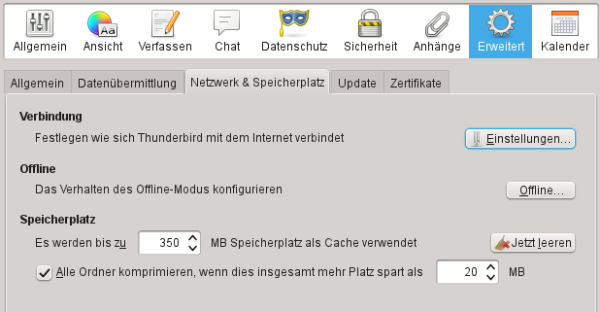
Wird die automatische Komprimierung aktiv, sollte man die logischerweise erlauben, dazu kann auch dort der Haken „Meldung nicht mehr anzeigen/Nicht mehr nachfragen“ gesetzt werden.
TIPP: Bei fehlerhafter - also nicht ausgeführter automatischer - Komprimierung, liegt möglicher weise eine fehlerhafte Konfiguration vor. Dann bitte einmal: Die Automatik auschalten (abhaken), Thunderbird beenden und neustarten, und die Automatik wieder anschalten (anhaken).
Weitere mögliche Fehler:
- Gerade unter Windows 'vergisst' Thunderbird gerne mal seine *.tmp Dateien zu löschen, auch diese können in der Summe epische Ausmaße erreichen.
- ⇒ Thunderbird beenden, im Dateimanager zum Thunderbird-Mailprofil Ordner wechseln und dort alle *.tmp Dateien löschen.
- TIPP: Unter Windows kann man Datenmüll tatsächlich (halb)automatisch entfernen lassen. Sie dazu: Windows Datenträgerbereinigung